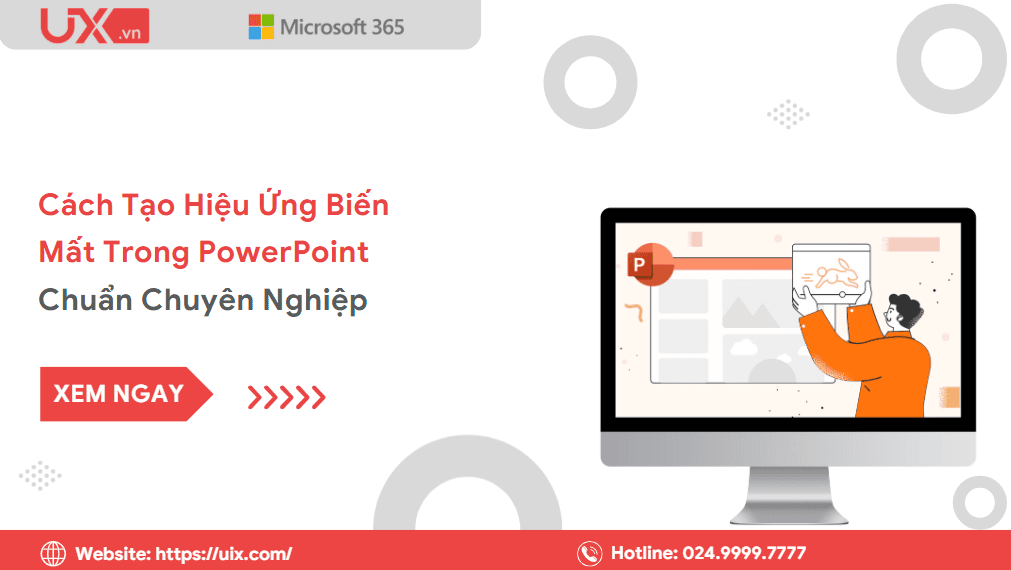Trong PowerPoint, việc sử dụng hiệu ứng biến mất (Exit Animation) không chỉ giúp bài thuyết trình trở nên sinh động mà còn giúp người trình bày kiểm soát nhịp nội dung hiệu quả hơn. Nếu bạn muốn ẩn dần chữ, hình hoặc biểu đồ sau khi đã xuất hiện, thì việc biết cách tạo hiệu ứng biến mất trong PowerPoint là kỹ năng không thể thiếu.
Bài viết dưới đây của UIX sẽ hướng dẫn chi tiết từ khái niệm, cách tạo hiệu ứng biến mất, cách tạo hiệu ứng xuất hiện rồi biến mất trong PowerPoint đến mẹo sử dụng hợp lý – giúp bạn trình chiếu chuyên nghiệp và thu hút hơn.
Hiệu ứng biến mất trong PowerPoint được hiểu như thế nào cho đúng?
Hiệu ứng biến mất (Exit Animation) là một trong bốn nhóm hiệu ứng cơ bản của PowerPoint, được sử dụng để làm cho đối tượng rời khỏi slide sau khi đã hoàn thành vai trò hiển thị. Nói cách khác, đây là hiệu ứng giúp bạn xóa dần nội dung khỏi màn hình theo cách trực quan và mượt mà, thay vì biến mất đột ngột.
Hiệu ứng này được đánh giá là đặc biệt hữu ích khi:
- Bạn muốn ẩn dần thông tin cũ để tránh rối mắt hoặc chồng chéo nội dung.
- Bạn cần tạo cảm giác chuyển cảnh mượt mà giữa các phần trình bày.
- Bạn muốn kiểm soát sự chú ý của khán giả, giúp họ tập trung đúng vào điểm bạn đang nói.
- Bạn muốn thể hiện sự chuyển tiếp chuyên nghiệp, đặc biệt trong các bài trình chiếu bán hàng, đào tạo, hay báo cáo dự án.
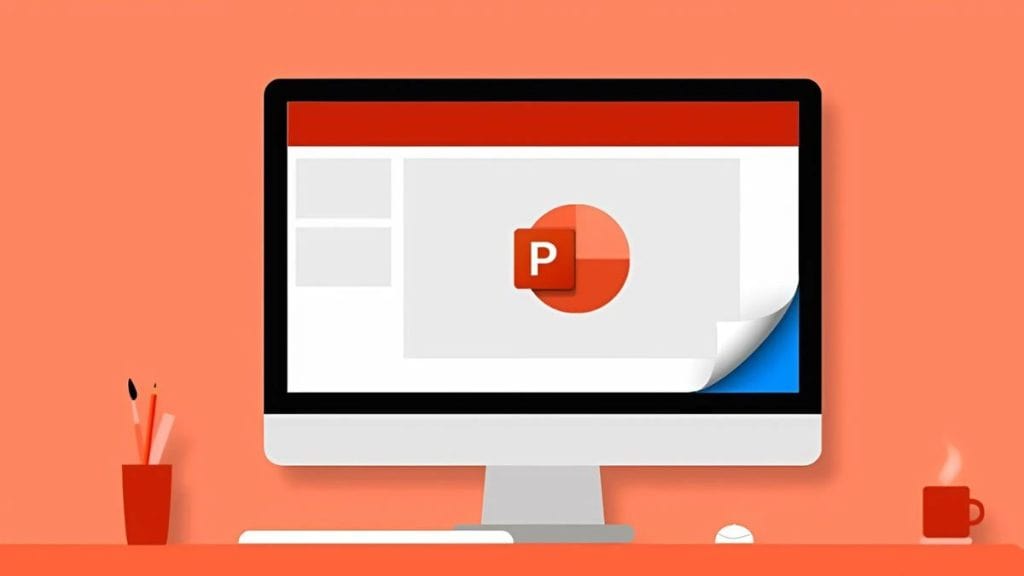
Nhờ khả năng hỗ trợ điều hướng ánh nhìn của người xem, cách tạo hiệu ứng biến mất trong PowerPoint được xem là một công cụ quan trọng giúp bạn nâng tầm bài thuyết trình, đặc biệt khi kết hợp với các hiệu ứng xuất hiện (Entrance) hoặc nhấn mạnh (Emphasis).
Tóm lại, cách tạo hiệu ứng biến mất trong PowerPoint không chỉ là thủ thuật trình chiếu đơn giản mà còn là kỹ năng thể hiện tư duy trình bày rõ ràng và hiện đại, giúp bạn dẫn dắt khán giả theo đúng mạch nội dung mà bạn mong muốn.
Phân loại các nhóm hiệu ứng trong PowerPoint
Khi tìm hiểu cách tạo hiệu ứng biến mất trong PowerPoint hoặc các hiệu ứng nâng cao khác, bạn cần nắm rõ bốn nhóm hiệu ứng cơ bản nằm trong tab Animations. Đây chính là nền tảng giúp bạn điều khiển mọi chuyển động, xuất hiện hoặc biến mất của các đối tượng trong slide.
- Entrance (Hiệu ứng xuất hiện): Đây là nhóm bạn cần chú ý khi muốn học cách tạo hiệu ứng xuất hiện rồi biến mất trong PowerPoint. Dùng để làm đối tượng xuất hiện trên slide, thường được dùng khi giới thiệu nội dung mới.
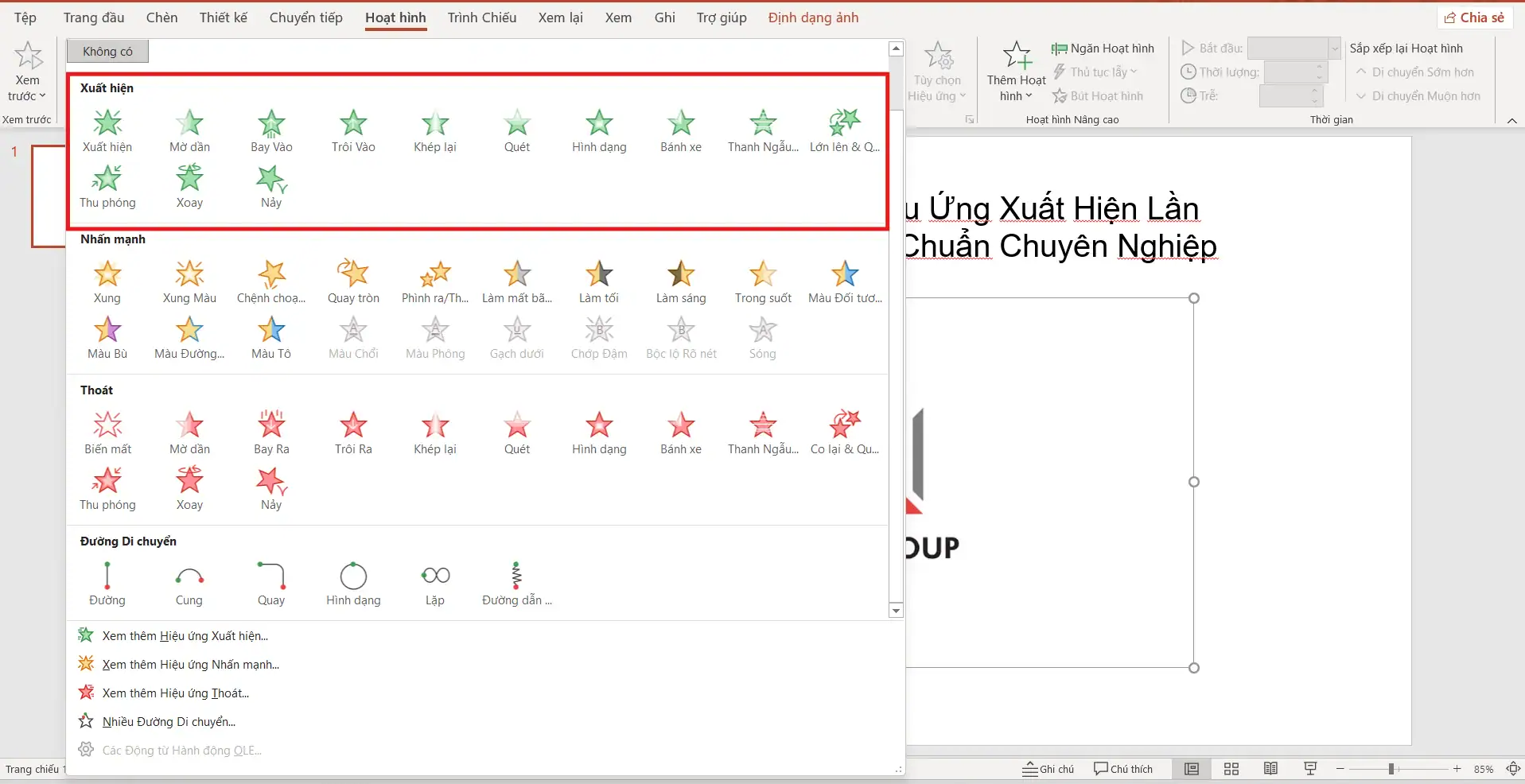
- Emphasis (Hiệu ứng nhấn mạnh): Làm nổi bật hoặc thu hút sự chú ý vào đối tượng đang hiển thị.

- Exit (Hiệu ứng thoát): Đây là nhóm bạn cần chú ý khi muốn học cách tạo hiệu ứng biến mất trong PowerPoint. Làm cho đối tượng rời khỏi slide, thường dùng để kết thúc một phần nội dung.
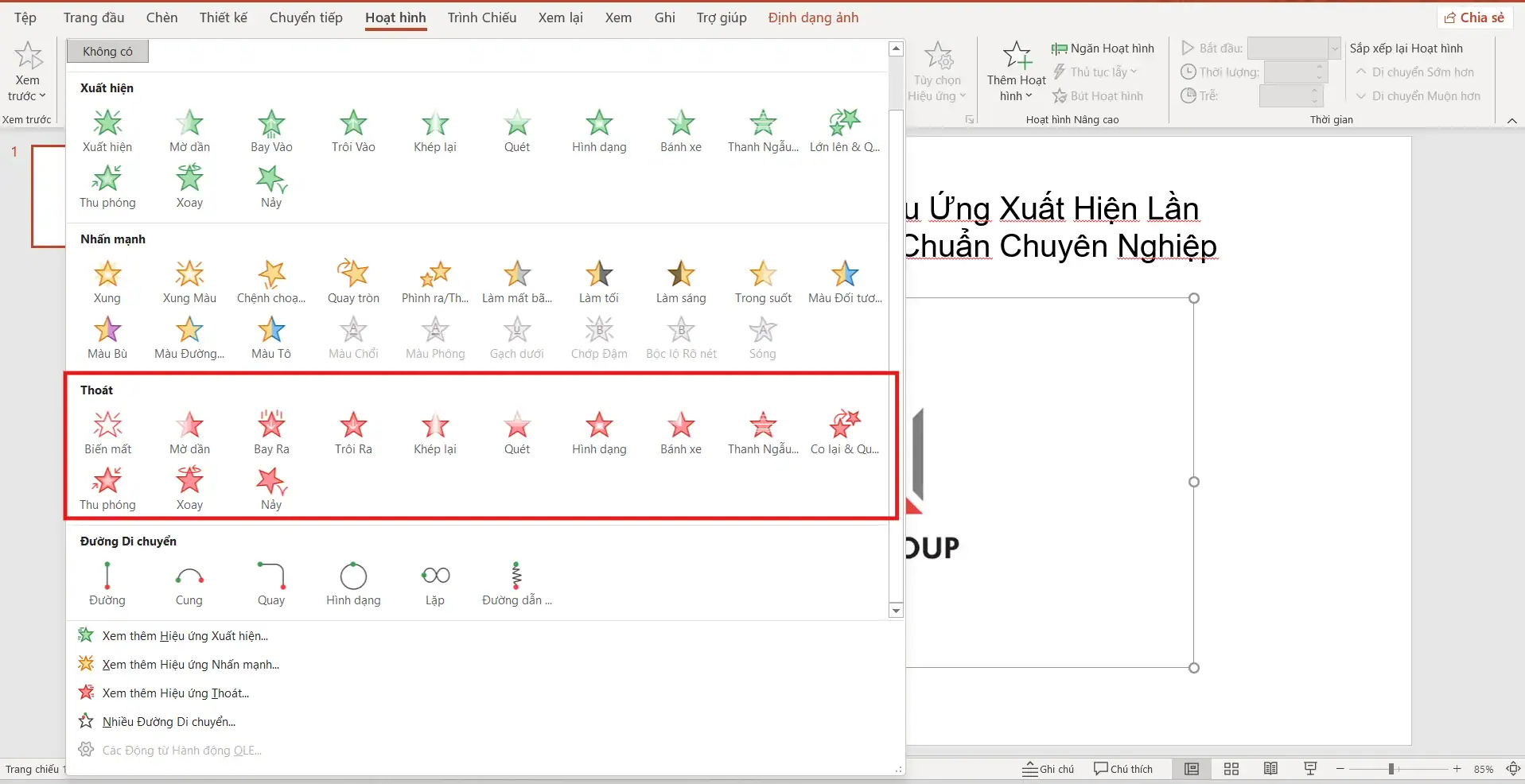
- Motion Path (Đường di chuyển): Tạo đường chuyển động cho đối tượng di chuyển theo hướng hoặc hình dạng nhất định.
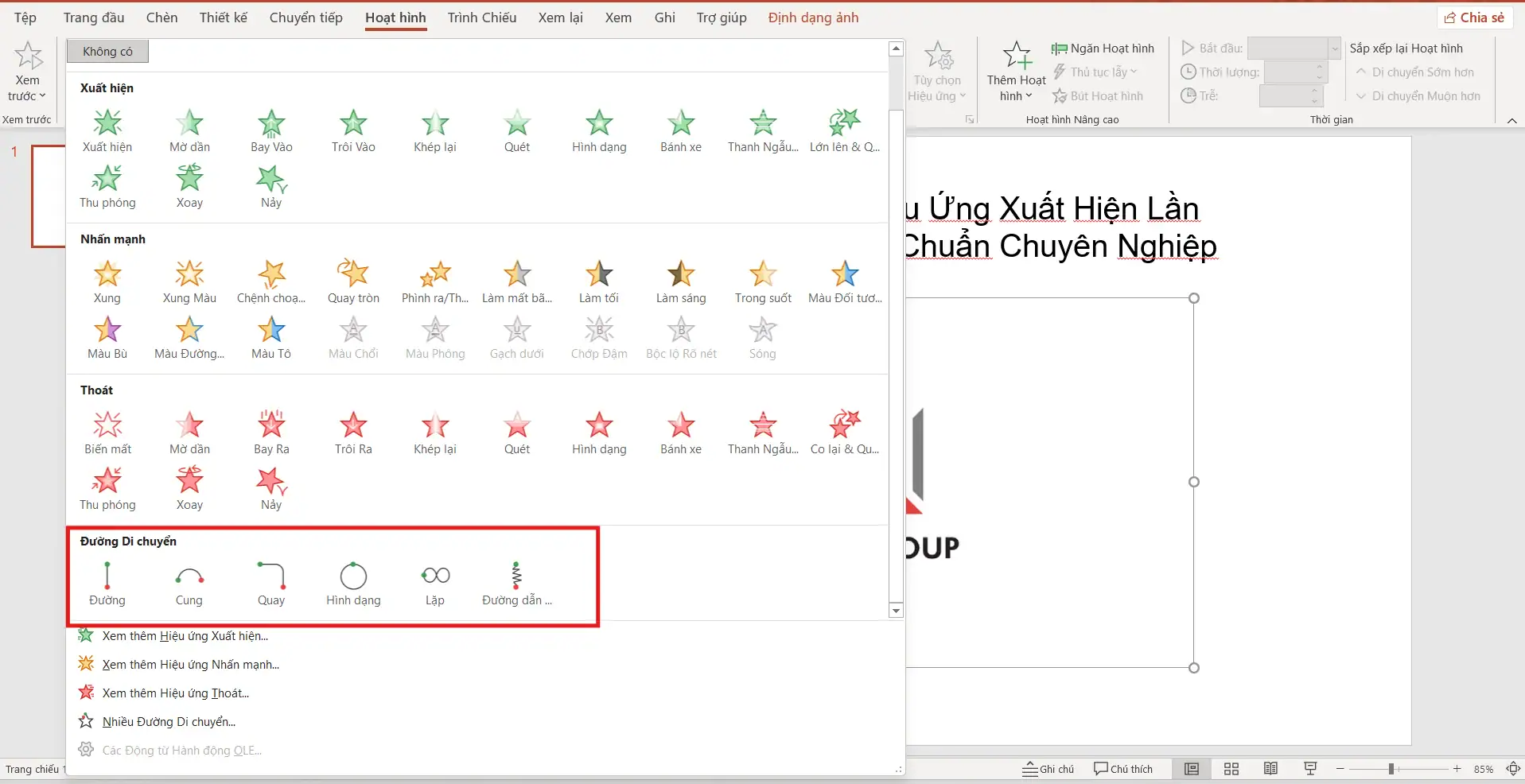
* Nếu bạn muốn slide trở nên sinh động và chuyên nghiệp hơn, hãy áp dụng cách tạo hiệu ứng xuất hiện rồi biến mất cho cùng một đối tượng.
Cách kết hợp này giúp người thuyết trình kiểm soát dòng chảy nội dung tốt hơn, đồng thời tránh tình trạng slide quá nhiều thông tin hiển thị cùng lúc. Khi áp dụng đúng cách tạo hiệu ứng xuất hiện rồi biến mất trong PowerPoint, bài trình bày của bạn sẽ có nhịp điệu tự nhiên, logic và dễ theo dõi hơn.
Cách tạo hiệu ứng biến mất trong PowerPoint
Để giúp bài thuyết trình trở nên chuyên nghiệp và thu hút hơn, việc tạo hiệu ứng biến mất trong PowerPoint là một kỹ năng bạn nên nắm vững. Với hiệu ứng này, các đối tượng như văn bản, hình ảnh, biểu đồ hoặc icon sẽ rời khỏi slide một cách mượt mà, giúp phần nội dung mới nổi bật và người xem dễ theo dõi hơn. Dưới đây là toàn bộ các bước hướng dẫn chi tiết mà bạn có thể tham khảo:
Bước 1: Chọn đối tượng
Chọn chữ, hình ảnh, biểu đồ hoặc icon bạn muốn áp dụng hiệu ứng biến mất.
Bước 2: Thêm hiệu ứng biến mất
- Truy cập tab Animations (Hoạt hình) → nhấn vào Add Animation (Thêm hoạt hình).
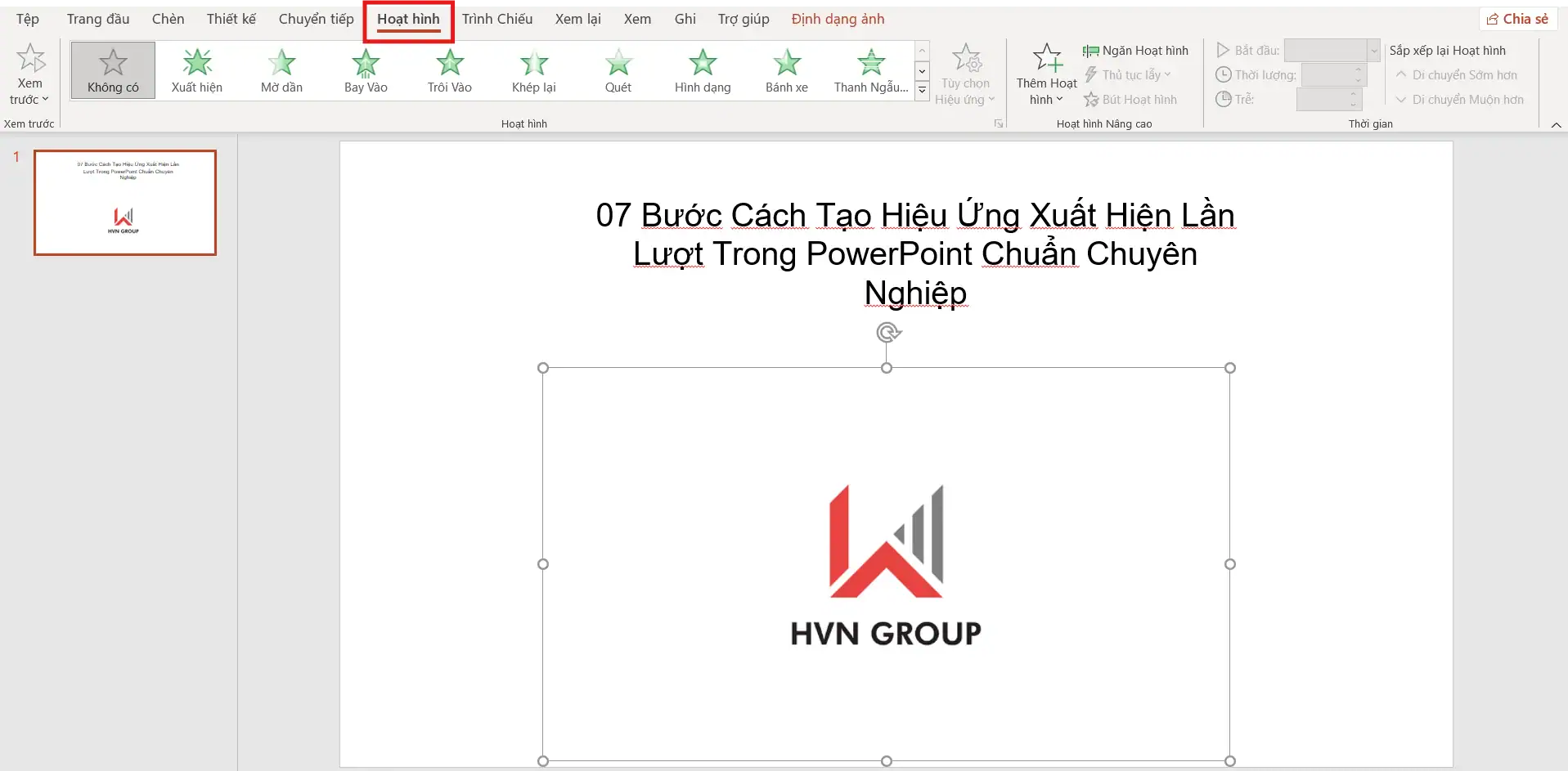
- Trong nhóm Exit (Hiệu ứng biến mất), chọn hiệu ứng mong muốn như:
- Disappear: biến mất ngay lập tức.
- Fade Out: mờ dần trước khi biến mất.
- Fly Out: bay ra khỏi slide theo hướng bạn chọn.
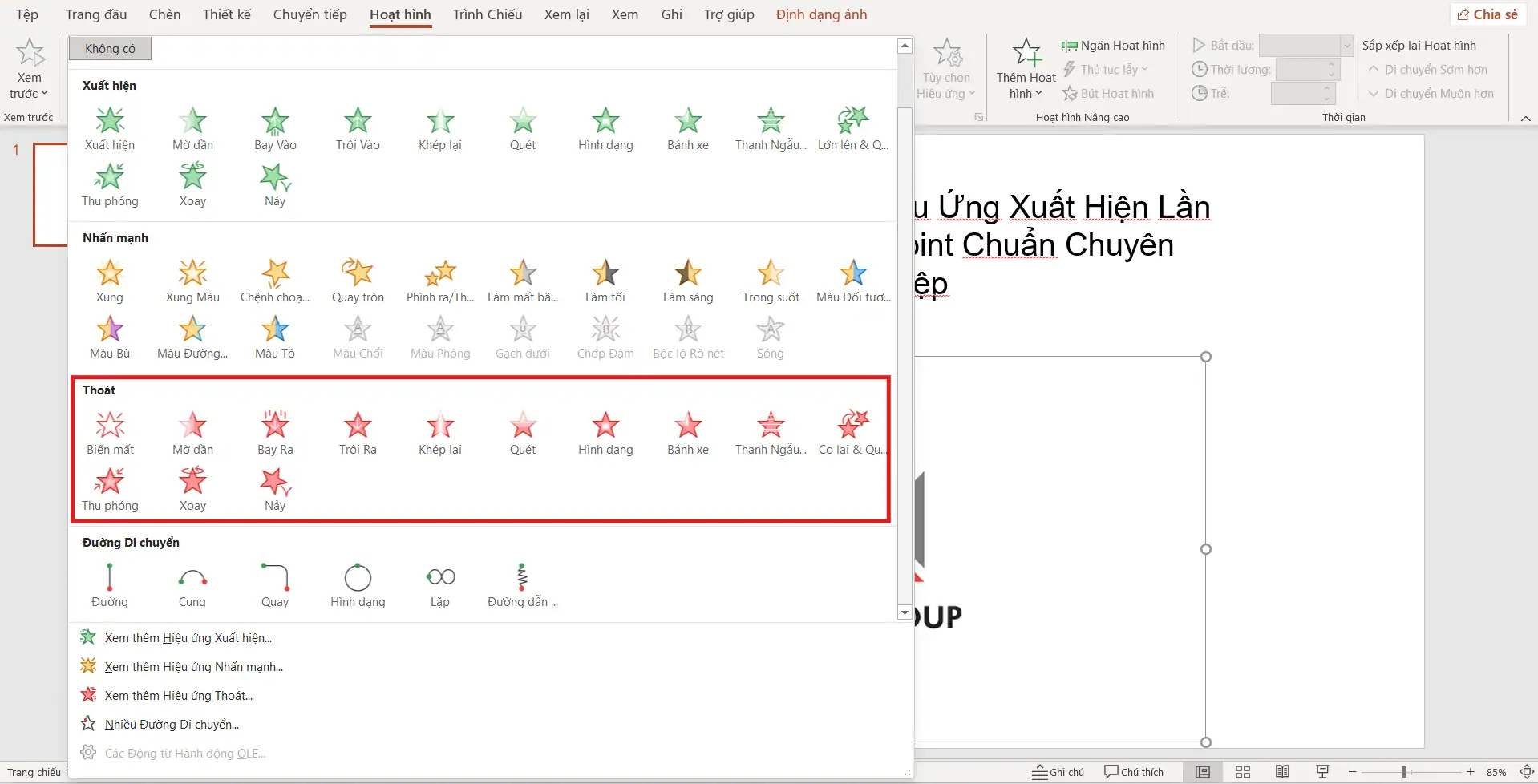
Bước 3: Tùy chỉnh hiệu ứng
Tại bảng Animation Pane (Ngăn Hoạt hình) bên phải:
- Start: chọn khi hiệu ứng bắt đầu (On Click, With Previous, After Previous).
- Duration: điều chỉnh thời gian biến mất nhanh hoặc chậm.
- Delay: đặt độ trễ giữa các hiệu ứng.
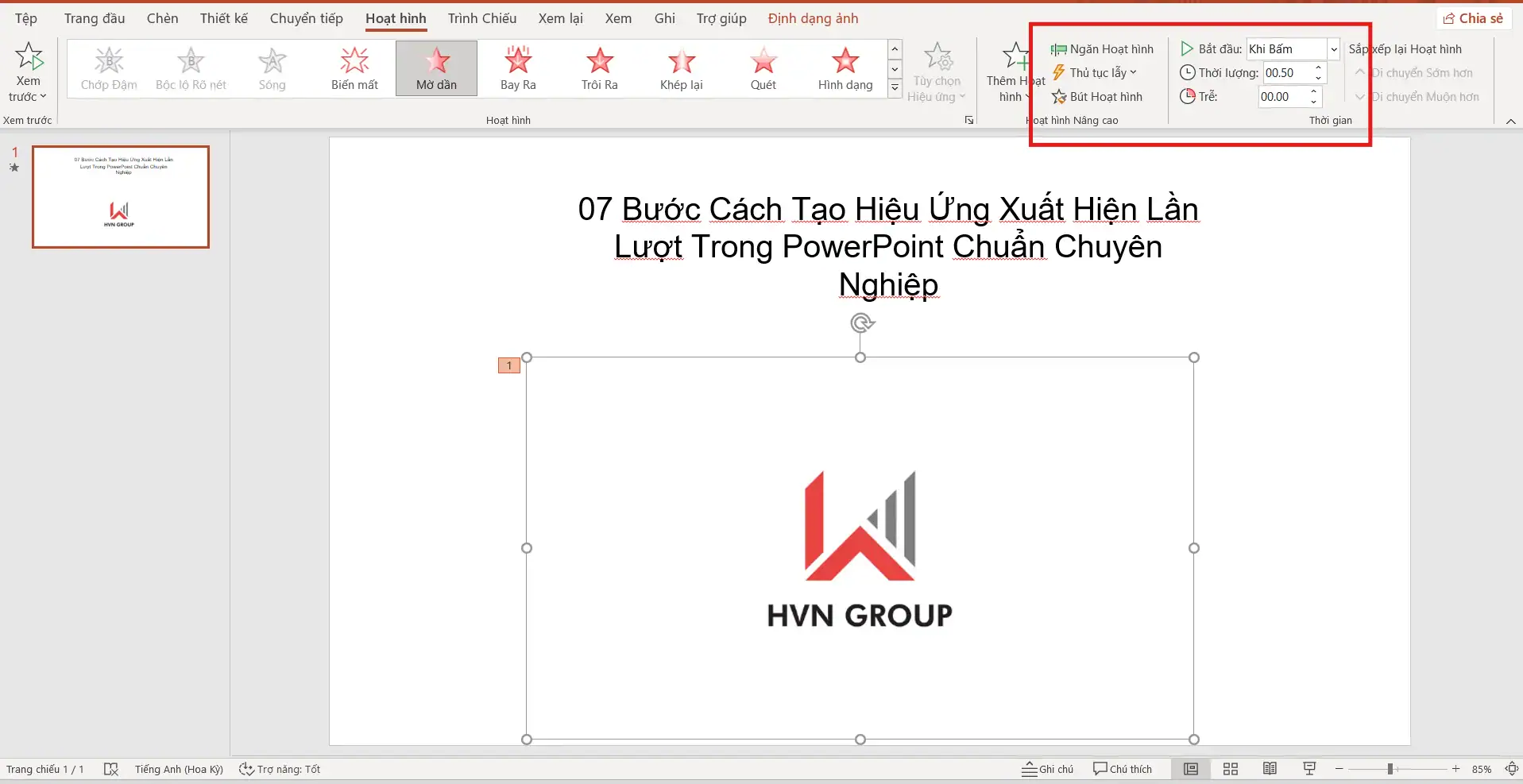
Bước 4: Xem thử
Nhấn Preview (Xem trước) để kiểm tra hiệu ứng biến mất có mượt mà và tự nhiên không.
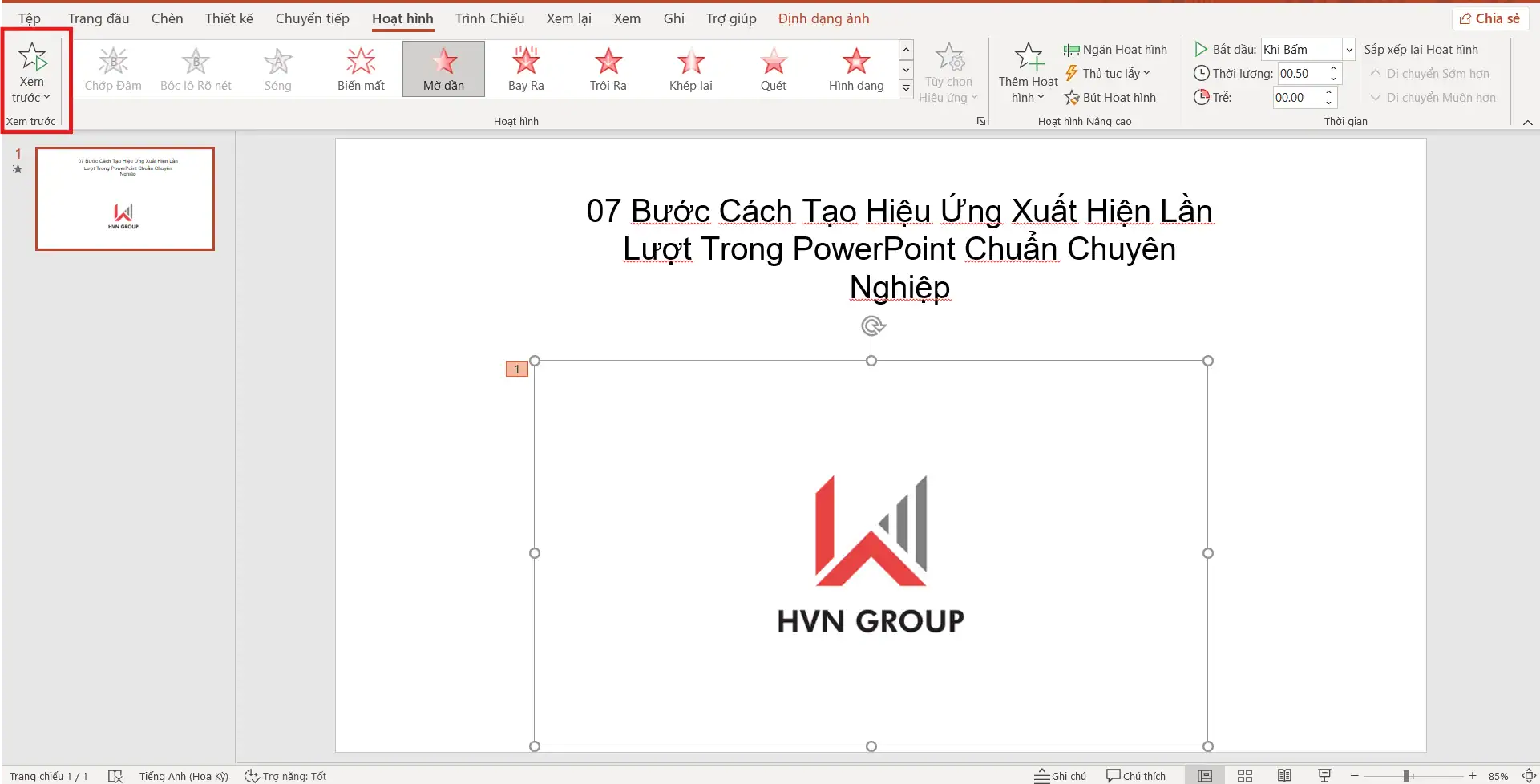
Nếu hiệu ứng quá nhanh, bạn có thể tăng Duration; ngược lại, nếu quá chậm, hãy giảm thời gian để slide vận hành mạch lạc hơn.
Như vậy, chỉ với 4 bước đơn giản, bạn đã có thể tạo hiệu ứng biến mất trong PowerPoint một cách chuyên nghiệp. Hiệu ứng này không chỉ giúp bài thuyết trình trở nên gọn gàng, dễ theo dõi mà còn giúp bạn kiểm soát nhịp trình bày tốt hơn. Khi kết hợp cùng các hiệu ứng xuất hiện (Entrance) và nhấn mạnh (Emphasis), bạn sẽ có được slide trình chiếu sinh động, hiện đại và thu hút ánh nhìn.
Cách tạo hiệu ứng xuất hiện rồi biến mất trong PowerPoint
Nếu bạn muốn nội dung xuất hiện một lúc rồi tự biến mất thì cách tạo hiệu ứng xuất hiện rồi biến mất trong PowerPoint sẽ là lựa chọn hoàn hảo. Tính năng này giúp bạn điều khiển nhịp độ bài thuyết trình, tránh việc quá nhiều nội dung xuất hiện cùng lúc khiến người xem mất tập trung.
- Chọn đối tượng muốn áp dụng.
- Thêm hiệu ứng xuất hiện (Entrance) – ví dụ Appear hoặc Fade In.
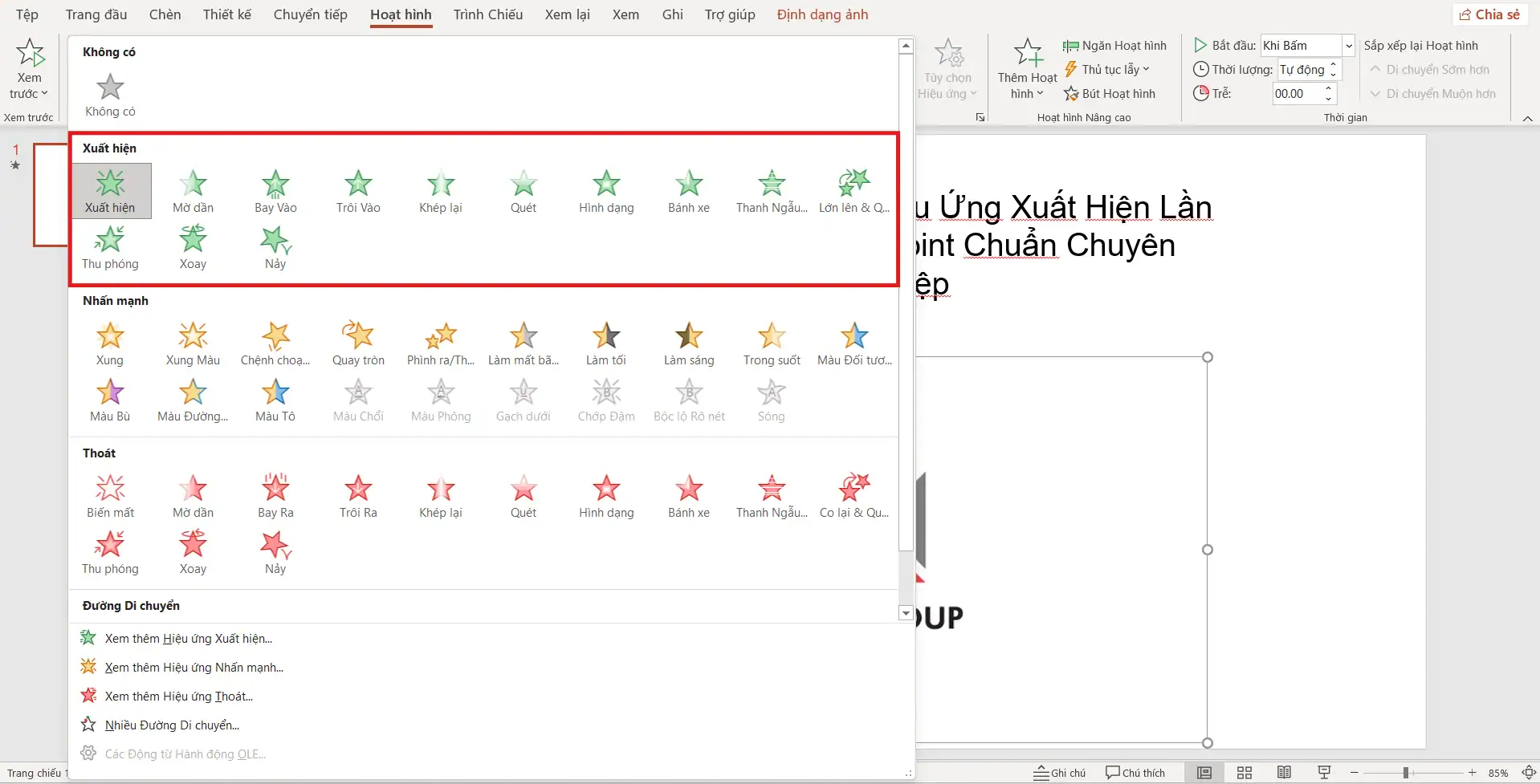
- Nhấn Add Animation → chọn thêm hiệu ứng biến mất (Exit) như Disappear hoặc Fade Out.
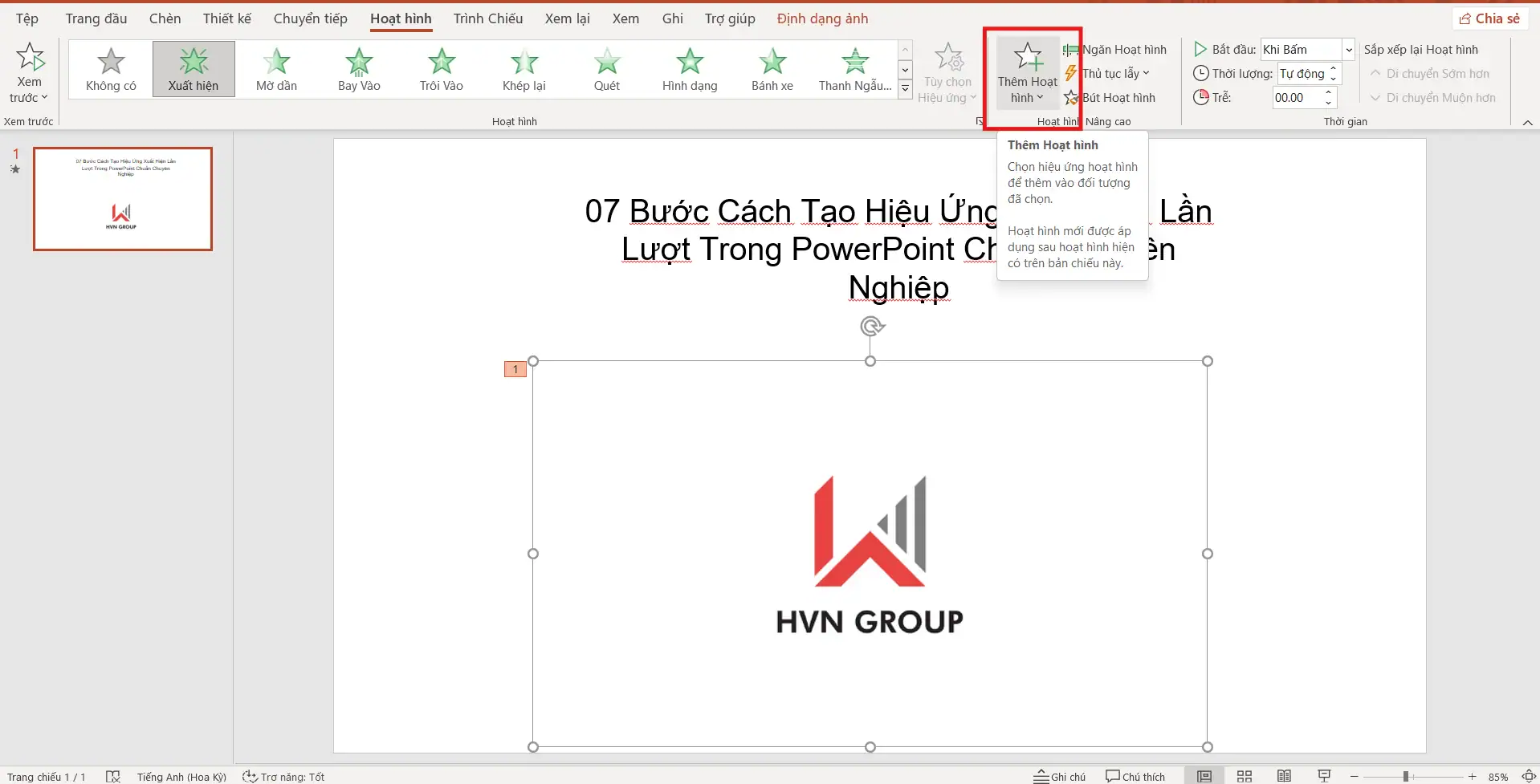
- Trong Animation Pane, sắp xếp thứ tự:
- Hiệu ứng xuất hiện ở trên.
- Hiệu ứng biến mất ở dưới.
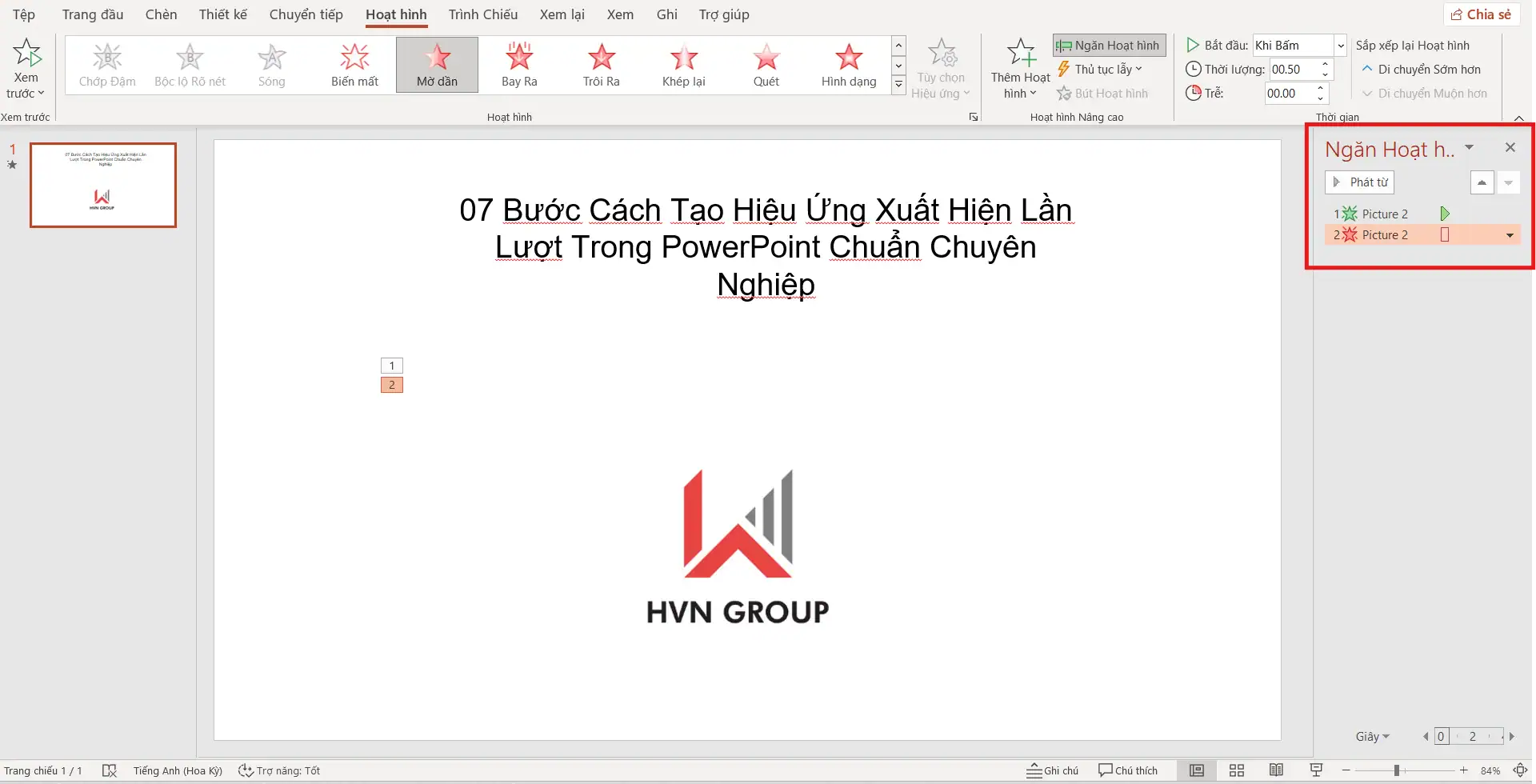
- Điều chỉnh Delay hoặc Duration để căn thời gian phù hợp.
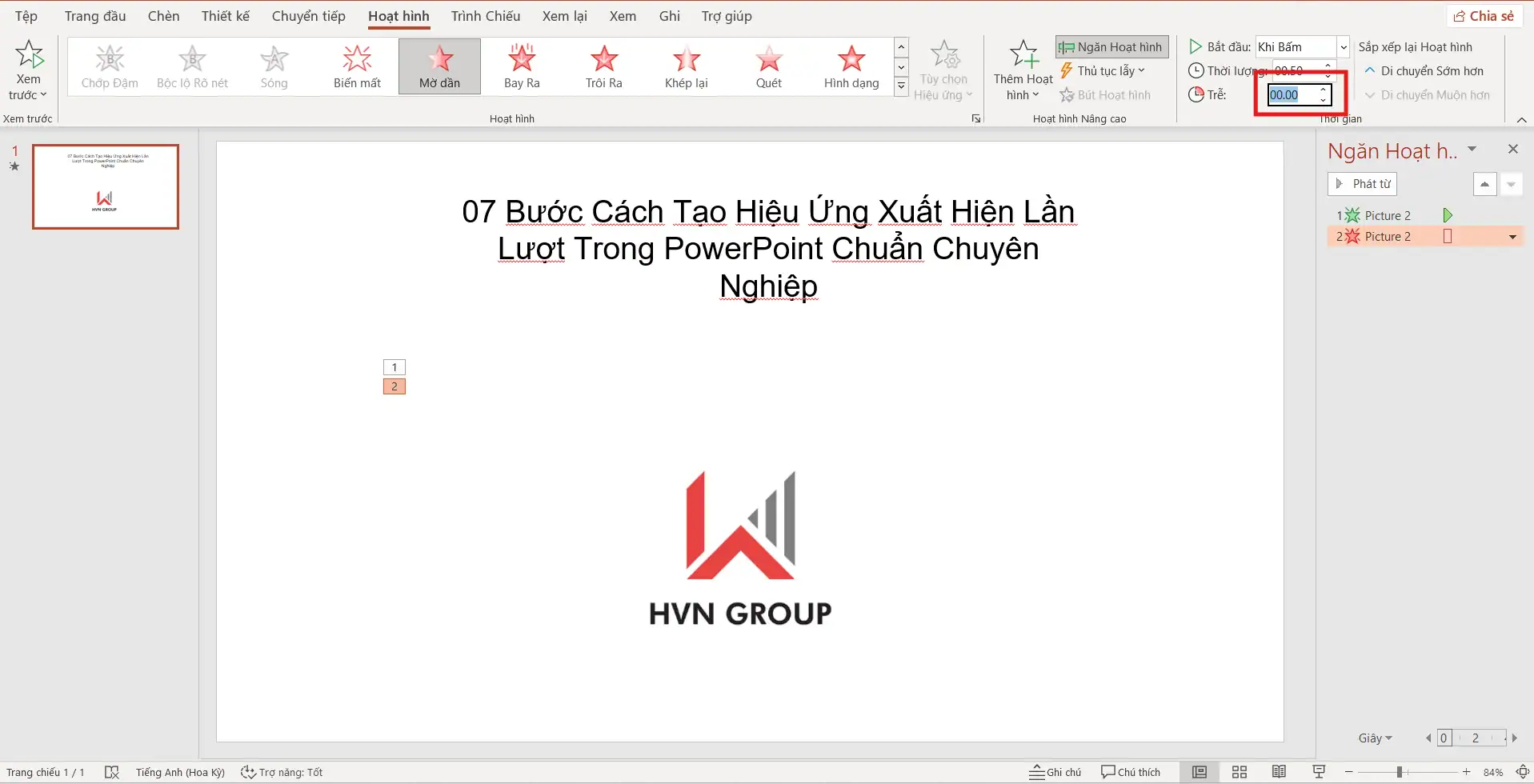
Mẹo nhỏ: Nếu bạn muốn đoạn chữ hiện ra từng dòng rồi lần lượt biến mất, hãy chọn Effect Options → By Paragraph.
Cách tạo hiệu ứng xuất hiện rồi biến mất trong PowerPoint là kỹ thuật quan trọng giúp bài trình chiếu trở nên hấp dẫn và dễ theo dõi hơn. Khi kết hợp hợp lý giữa Entrance và Exit, bạn sẽ kiểm soát được dòng chảy nội dung, làm nổi bật điểm chính và giữ được sự chú ý của khán giả suốt buổi thuyết trình.
Cách xóa hoặc thay đổi hiệu ứng biến mất
Trong quá trình thiết kế slide, đôi khi bạn muốn điều chỉnh hoặc loại bỏ hiệu ứng biến mất để bài thuyết trình trông tự nhiên và chuyên nghiệp hơn. Việc này thực hiện rất dễ dàng chỉ với vài thao tác cực kỳ cơ bản như sau. Dưới đây là hướng dẫn chi tiết cách thay đổi hoặc xóa hiệu ứng biến mất trong PowerPoint một cách nhanh chóng.
Để thay đổi hiệu ứng
- Chọn đối tượng → mở Animations → Add Animation → Exit → chọn hiệu ứng khác.
- Điều chỉnh Duration để tạo tốc độ biến mất phù hợp.
Để xóa hiệu ứng
- Mở Animation Pane, chọn hiệu ứng cần xóa → nhấn Delete.
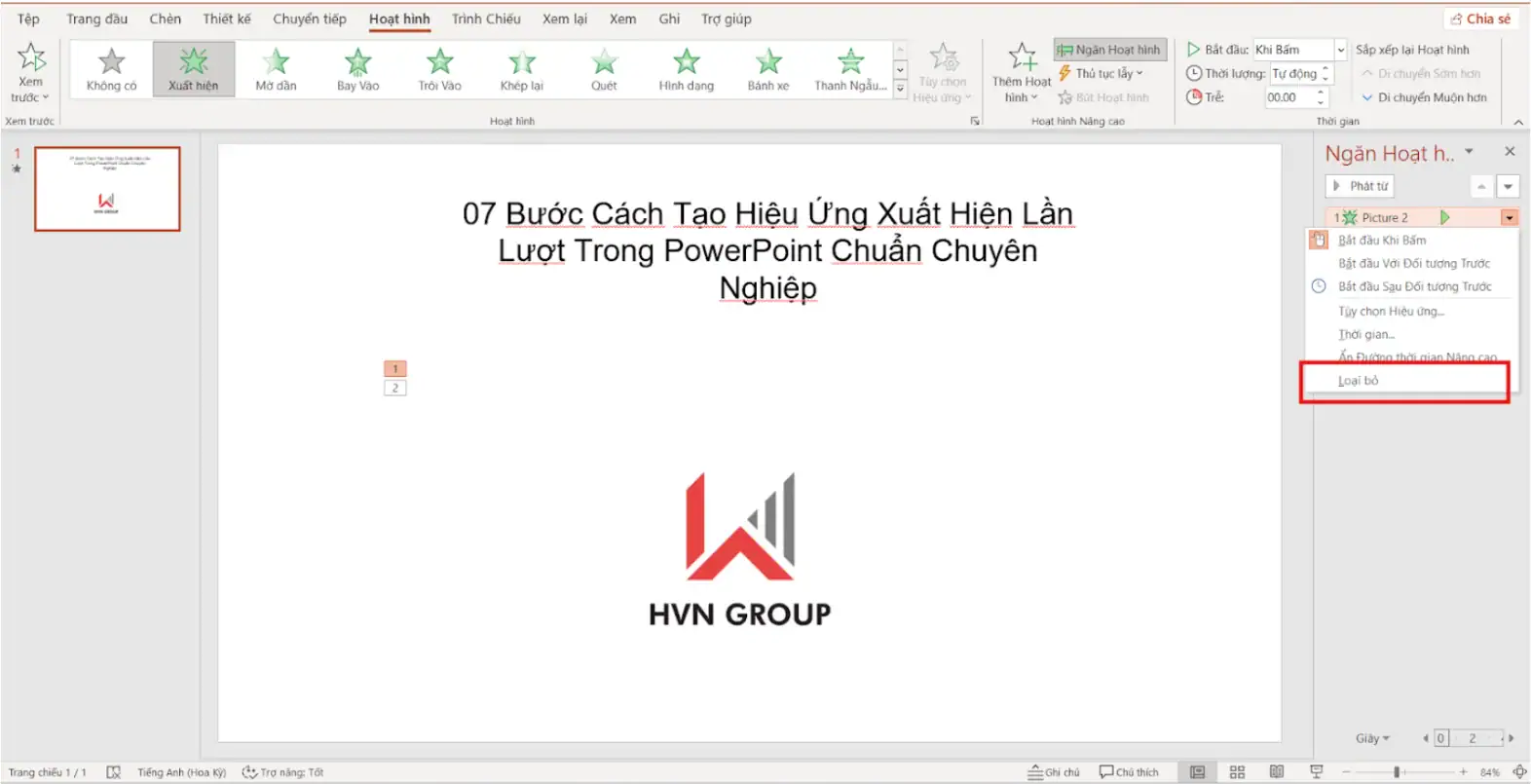
- Bạn có thể xóa toàn bộ hiệu ứng của slide nếu muốn trình chiếu đơn giản hơn.
Tổng kết: Việc xóa hoặc thay đổi hiệu ứng biến mất trong PowerPoint không chỉ giúp bạn kiểm soát tốt hơn phần trình bày mà còn giúp slide giữ được sự chuyên nghiệp và thống nhất.
Mẹo sử dụng hiệu ứng biến mất chuyên nghiệp
Cách tạo hiệu ứng biến mất trong PowerPoint không chỉ giúp slide gọn gàng hơn mà còn góp phần kiểm soát nhịp độ trình bày và hướng sự chú ý của khán giả đến đúng điểm bạn muốn. Tuy nhiên, để sử dụng hiệu quả và chuyên nghiệp, bạn cần hiểu rõ mục tiêu của từng loại bài thuyết trình và cách chọn hiệu ứng phù hợp.
| Mục tiêu trình chiếu | Cách dùng hiệu ứng hợp lý |
| Báo cáo học tập / Doanh nghiệp | Dùng Fade Out hoặc Disappear để tạo sự gọn gàng. |
| Sự kiện / Marketing / Thiết kế | Kết hợp Fly Out hoặc Zoom Out để tạo ấn tượng sáng tạo. |
| Bài học / Giảng dạy | Cho nội dung xuất hiện rồi biến mất lần lượt để giữ sự chú ý của học viên. |
Lưu ý:
- Tránh lạm dụng nhiều loại hiệu ứng khác nhau trên cùng một slide.
- Giữ 1–2 kiểu hiệu ứng nhất quán trong suốt bài thuyết trình.
- Luôn chạy thử (Preview) để kiểm tra trước khi trình chiếu thật.
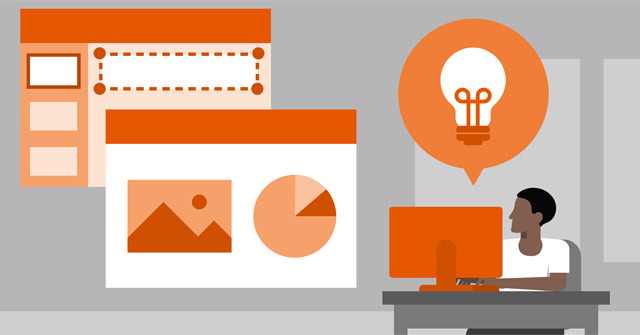
Khi được sử dụng đúng cách, cách tạo hiệu ứng biến mất trong PowerPoint là công cụ mạnh mẽ giúp bạn kiểm soát luồng thông tin, làm nổi bật điểm chính và mang đến trải nghiệm trình bày chuyên nghiệp hơn.
Lỗi thường gặp cách tạo hiệu ứng biến mất trong PowerPoint
Khi làm việc với cách tạo hiệu ứng biến mất trong PowerPoint, nhiều người thường gặp phải các lỗi nhỏ khiến bài trình chiếu hoạt động không như mong muốn.
| Lỗi thường gặp | Nguyên nhân | Cách khắc phục |
| Hiệu ứng không biến mất | Chọn sai nhóm hiệu ứng (Entrance thay vì Exit) | Kiểm tra lại trong Animation Pane |
| Hiệu ứng không đúng thứ tự | Chưa sắp xếp lại hiệu ứng trong Animation Pane | Kéo thả lại thứ tự cho đúng |
| Quá nhiều hiệu ứng khác nhau | Lạm dụng hiệu ứng | Giữ 1–2 kiểu nhất quán |
| Hiệu ứng quá nhanh/chậm | Duration không hợp lý | Điều chỉnh Duration 0.5s–1.5s |
| Slide không đồng bộ | Không chọn “Apply to All” | Dùng Apply to All để đồng nhất toàn bài |
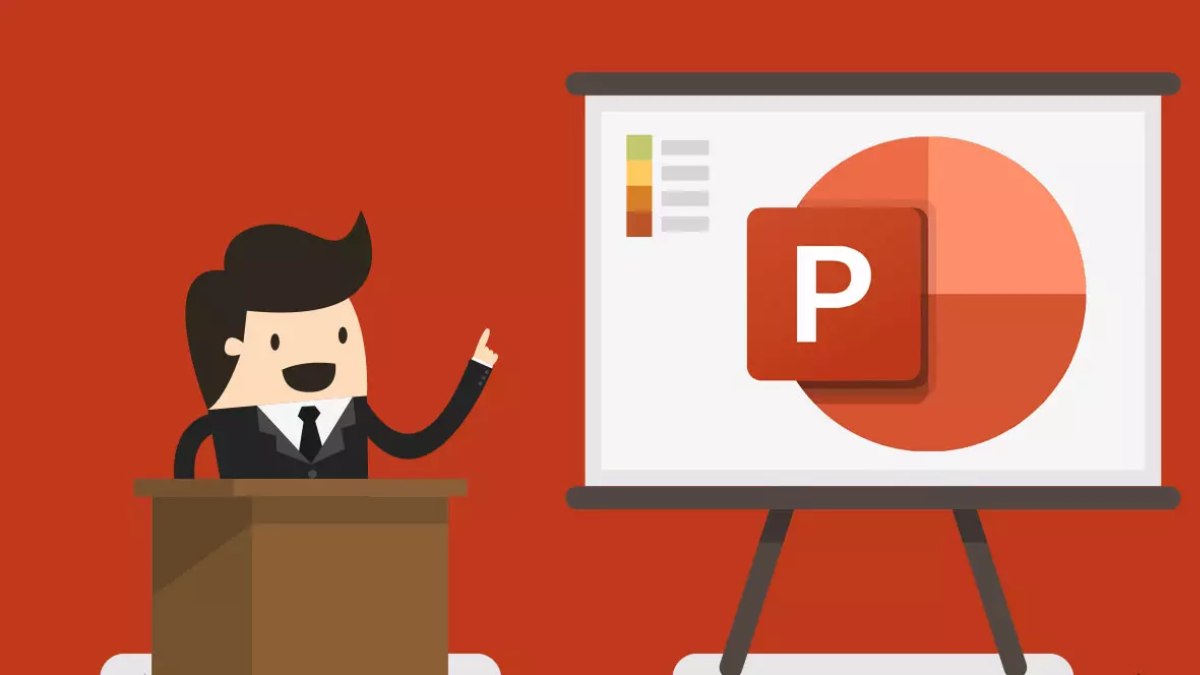
Tổng kết
Biết cách tạo hiệu ứng biến mất trong PowerPoint hay cách tạo hiệu ứng xuất hiện rồi biến mất trong PowerPoint không chỉ giúp bạn kiểm soát nội dung khi thuyết trình, mà còn khiến bài trình chiếu trở nên tinh tế, gọn gàng và chuyên nghiệp hơn.
Nếu bạn muốn học thêm nhiều mẹo hay về PowerPoint và kỹ năng văn phòng, hãy theo dõi UIX hoặc liên hệ Hotline 024.9999.7777 để được hướng dẫn chi tiết hơn – giúp bạn thuyết trình tự tin, chuyên nghiệp và thu hút ánh nhìn ngay từ slide đầu tiên.